Меню гамбургер - это одна из популярных и удобных форм навигации, которую можно встретить во многих сайтах и приложениях. Она представляет собой иконку, состоящую из трех горизонтальных линий, по нажатию на которую открывается выпадающее меню. Меню гамбургер является важным элементом веб-дизайна, который позволяет эффективно использовать пространство экрана и улучшить пользовательский опыт.
В этой статье мы рассмотрим, как создать меню гамбургер в нулевом блоке. Нулевой блок – это контейнер, у которого нет фиксированной ширины, и его размеры определяются контентом, который находится внутри блока. Создание меню гамбургер в нулевом блоке позволяет создавать адаптивные и отзывчивые сайты, которые будут хорошо выглядеть на любых устройствах и разрешениях экрана.
Для создания меню гамбургер мы будем использовать язык разметки HTML и стили CSS. Мы начнем с разметки и создадим основную структуру блока с использованием тегов <ul> (список) и <li> (элемент списка). Затем добавим стили для отображения меню, анимации и интерактивности. В результате мы получим функциональное и привлекательное меню гамбургер в зеро блоке, которое будет легко внедрить на любой сайт.
Как создать меню гамбургер
Для создания меню гамбургер нам понадобятся несколько HTML-элементов. Один из вариантов реализации - использовать списки и теги <ul>, <ol> и <li>. Вот пример кода:
<div class="hamburger-menu">
<input id="menu-toggle" type="checkbox">
<label for="menu-toggle"></label>
<ul>
<li><a href="#">Главная</a></li>
<li><a href="#">О нас</a></li>
<li><a href="#">Услуги</a></li>
<li><a href="#">Контакты</a></li>
</ul>
</div>
В этом примере мы создали контейнер с классом "hamburger-menu". Внутри него находятся теги <input>, <label> и <ul>. Тег <input> является чекбоксом, который отвечает за отображение и скрытие меню при клике. Тег <label> создает кнопку гамбургер. А теги <ul> и <li> используются для создания списков со ссылками.
Для стилизации меню гамбургер нам понадобится CSS. Мы можем использовать псевдоэлементы и классы будущего элемента нашего меню. Вот пример кода:
.hamburger-menu label, .hamburger-menu ul, .hamburger-menu li {
margin: 0;
padding: 0;
list-style: none;
}
.hamburger-menu label {
display: block;
width: 30px;
height: 30px;
background-color: #333;
position: fixed;
top: 20px;
left: 20px;
z-index: 9999;
cursor: pointer;
}
.hamburger-menu label::before, .hamburger-menu label::after {
content: "";
display: block;
background-color: #fff;
height: 3px;
width: 20px;
position: absolute;
top: 50%;
left: 50%;
transform: translate(-50%, -50%);
}
.hamburger-menu label::before {
transform: translate(-50%, -60%);
}
.hamburger-menu label::after {
transform: translate(-50%, -40%);
}
.hamburger-menu input {
display: none;
}
.hamburger-menu ul {
position: fixed;
top: 0;
right: 0;
width: 100%;
height: 100%;
background-color: rgba(255, 255, 255, 0.9);
transform: translateX(100%);
transition: transform 0.3s ease-in-out;
}
.hamburger-menu ul li {
display: block;
text-align: center;
margin-top: 20px;
}
.hamburger-menu ul li a {
display: block;
font-size: 24px;
color: #333;
text-decoration: none;
transition: color 0.3s ease-in-out;
}
.hamburger-menu input:checked ~ ul {
transform: translateX(0%);
}
В этом примере мы установили стили для различных элементов нашего меню с помощью CSS-селекторов. Мы задали размеры и цвета для кнопки гамбургер, а также установили анимацию для открытия и закрытия меню при помощи свойств transform и transition.
Теперь у вас есть базовое представление о том, как создать меню гамбургер на вашем веб-сайте. Этот код можно дальше настраивать и стилизовать под свои нужды, добавлять анимации и эффекты. Удачи!
Меню гамбургер в зеро блоке

Создание меню гамбургер в зеро блоке весьма распространено и популярно. Этот вид меню становится особенно удобным на мобильных устройствах, так как позволяет скрыть большое количество пунктов и отобразить только самые необходимые вначале.
Для создания меню гамбургер в зеро блоке потребуется использовать HTML и CSS. В HTML используется тег <ul> для создания списка, а каждый пункт меню задается с помощью тега <li>. Затем с помощью CSS задается внешний вид меню, создается иконка гамбургера и добавляется необходимая функциональность с помощью JavaScript.
Пример кода HTML для создания меню гамбургер в зеро блоке:
<nav class="menu"> <button class="hamburger-button" onclick="toggleMenu()"> <span class="hamburger-icon"></span> </button> <ul class="menu-items"> <li><a href="#">Пункт 1</a></li> <li><a href="#">Пункт 2</a></li> <li><a href="#">Пункт 3</a></li> </ul> </nav>
Пример кода CSS для стилизации меню гамбургер в зеро блоке:
.menu {
display: flex;
}
.hamburger-button {
background: none;
border: none;
cursor: pointer;
padding: 0;
}
.hamburger-icon {
display: block;
width: 20px;
height: 3px;
background-color: #000;
margin-bottom: 5px;
}
.menu-items {
display: none;
position: absolute;
top: 100%;
left: 0;
background-color: #fff;
list-style-type: none;
padding: 10px;
}
.menu-items li {
margin-bottom: 10px;
}
.menu-items li a {
text-decoration: none;
color: #000;
}
.menu.open .menu-items {
display: block;
}
Пример кода JavaScript для функциональности меню гамбургер в зеро блоке:
function toggleMenu() {
var menu = document.querySelector('.menu');
menu.classList.toggle('open');
}
Подключив этот код к вашему проекту, вы сможете создать стильное и удобное меню гамбургер в зеро блоке, которое позволит легко управлять навигацией на вашей странице.